Настройка Windows Search для поиска содержимого файла
Встроенный поиск в Windows 7, Windows 8 и Windows 10 настроен для поиска имен файлов и содержимого поддерживаемых файлов в проиндексированных местах и только для имен файлов в не проиндексированных местах.
Первое, на что вы можете захотеть взглянуть, если поиск не находит файлы, которые вы ищете, — это список проиндексированных местоположений в системе. Для этого щелкните начальную сферу в Windows 7, введите индекс и в результатах выберите Параметры индексирования.
В Windows 8 или 10 введите параметры индексирования на начальной странице и выберите результат «Параметры индексации» из списка результатов поиска.
Windows 7 и Windows 8 индексируют личную папку пользователя, за исключением подпапки AppData, меню «Пуск» и всех автономных файлов.
В Windows 10 по умолчанию выполняется поиск только в меню «Пуск», в папке «Пользователи» и в истории Internet Explorer.
Поиск Windows
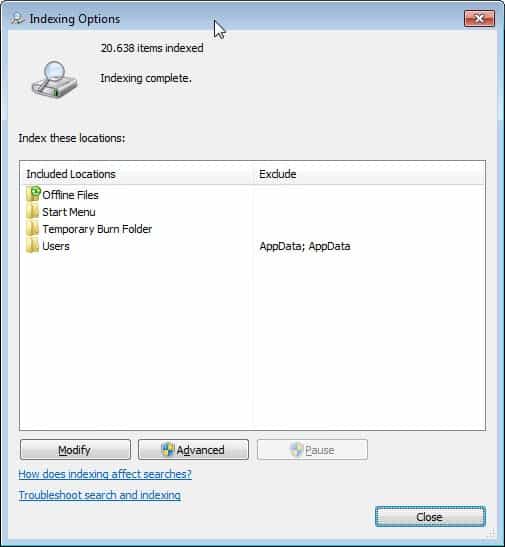
Вы можете добавлять или удалять местоположения из индексации, щелкнув «Изменить». Откроется обозреватель папок, который можно использовать для добавления или удаления местоположений из поиска Windows.
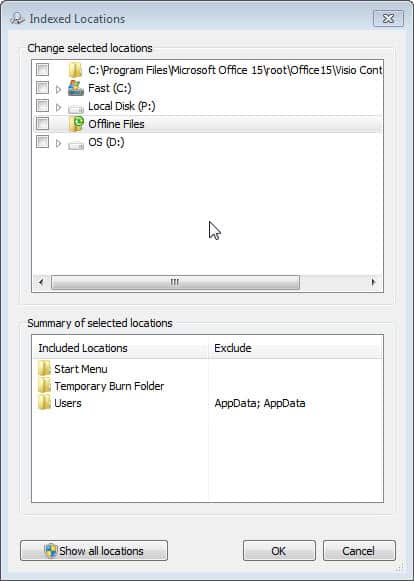
Windows Search уделяет особое внимание перечисленным там папкам. Однако вам нужно знать, что от типа файла зависит, проиндексировано его содержимое или нет. Чтобы узнать это, вернитесь в главное окно параметров индексации и нажмите там «Дополнительно».
Перейдите на вкладку типов файлов, чтобы получить список всех известных типов файлов и их статус индексации.
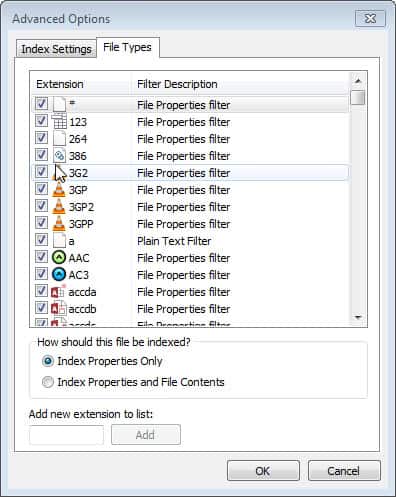
Вы заметите, что Windows Search не выполняет поиск по содержимому большинства файлов. Это имеет смысл, например, для двоичных типов файлов, которые обычно не раскрывают никаких данных, которые могут использоваться Windows Search.
Иногда тип файла может быть классифицирован неправильно или не классифицирован вовсе. Здесь вы можете легко изменить отдельные типы файлов, выбрав расширение файла левой кнопкой мыши и переключаясь только между свойствами индекса и свойствами индекса и содержимым файла. Кроме того, в список можно добавлять расширения файлов.
Что, если вы хотите найти содержимое файлов, которые не хранятся в индексируемом месте? Для этого вам необходимо изменить способ работы Windows Search.
- Windows 7: откройте проводник Windows и нажмите «Упорядочить»> «Папка и параметры поиска». Перейдите на вкладку «Поиск» и проверьте всегда искать файлы и содержимое (это может занять несколько минут).
- Windows 8: откройте проводник Windows, нажмите «Вид»> «Параметры»> «Изменить папку и параметры поиска». Перейдите на вкладку поиска и проверьте всегда искать файлы и содержимое (это может занять несколько минут) коробка
- Windows 10: то же, что и Windows 8.
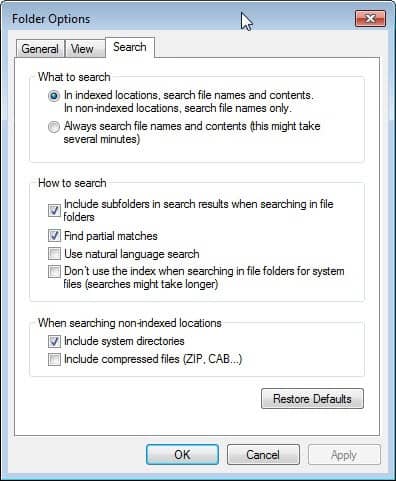
Здесь вы также можете включить в поиск сжатые файлы, которые в противном случае исключаются при поиске неиндексированных местоположений.